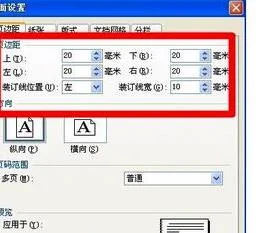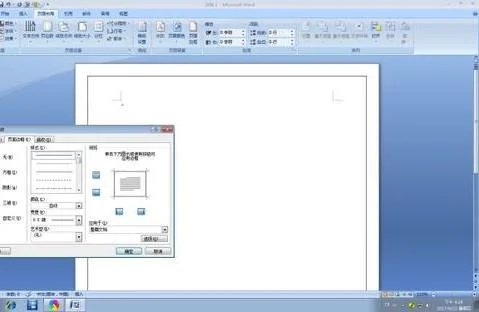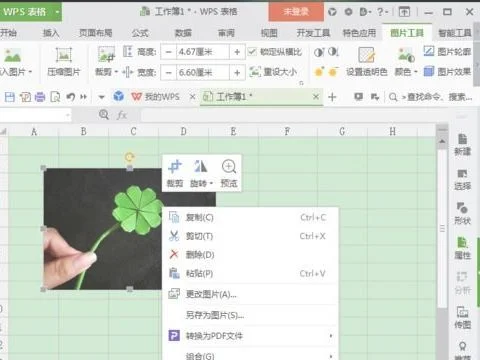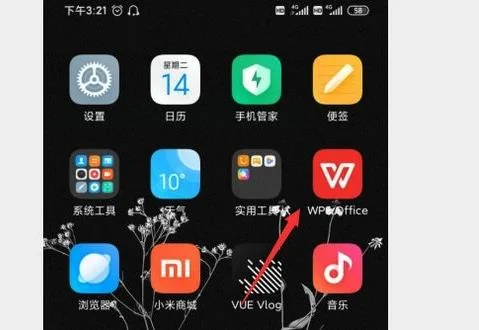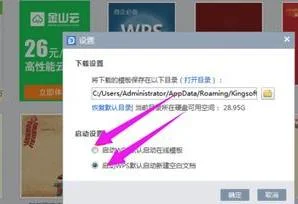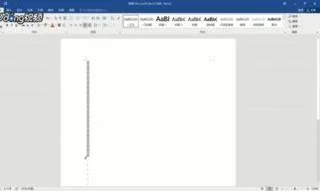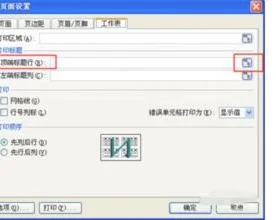1.wps怎么添加下拉选项
方法一:手动添加下拉选项
新建空白表格之后会呈现如上图的内容,在此我以“所属部门”为例实际操作一下如何手动添加一下下拉菜单:
1.选择“数据”可见“插入下拉列表”:
2.选择“插入下拉列表”,选择“手动添加下拉选项”:
3.点击“绿色加号”图标一次输入希望添加的下拉选项:
这里需要说明一下小图标的作用:“绿色加号”:添加选项;“红色*”:删除选中的选项;“向下箭头”:下移选中的选项;“向上箭头”:上移选中的选项;“小铅笔”:编辑选中的选项。
点击“确定”即可得如下:
方法二:从单元格选择下拉菜单
2.wps怎么在快速工具栏中增加选项
在工具栏上点右键->自定义,会打开一个 "自定义" 对话框。这个对话框的第二个选项卡 "命令(&C)" 中可以对菜单栏和各个工具栏的命令和按钮进行添加删除,或是重置为默认。
========
增删已经有有命令和按钮:
只要在左边的下拉列表和普通列表中选择要更改的工具栏或菜单栏,然后把右侧的按钮或命令前的复选框选中或清除即可。
========
添加已有的 "全选" 功能按钮:
在工具栏上右击,选“自定义”,在打开的对话框左侧的 "命令栏(&B):" 下拉列表中选择“主菜单栏”,在左下的列表单击“编辑”,然后在右侧右击 "全选(&L)" 命令,在弹出的菜单中选 "复制到(&C)。" ,在弹出的对话框中选择目标工具栏即可。
如果你不喜欢现在它默认显示为文字的样子,同样可以在“自定义”对话框中双击它,打开一个编辑对话框。你可以在这个对话框中选择新按钮的显示名称、图标和快捷键,以及指定它的显示方式。
=========
增加自已的按钮:这里以增加一个打开 "计算器" 的按钮为例。
在 "自定义" 对话框的 "命令(&C)" 选项卡中单击右下角的 "+" 号按钮,在出现的 "添加" 对话框左侧选择添加的目标工具栏位置,右侧选择 "新按钮" ,单击 "确定" 按钮关闭 "添加" 对话框。
现在 "自定义" 对话框右侧找到新添加的按钮,用有上下箭头的按钮调整它的位置,然后双击或右击这个新的按钮,在弹出的菜单中选择 "编辑(&E) 。" ,打开 "修改命令项" 对话框。
现在添加单击这个新按钮后执行的命令。在超链接文本框中输入 C:\Windows\System32\calc.exe 或是单击 "选择(&S)|v" 按钮 - "打开文件(&O)" 来找到 “计算器” 的位置,完成后关闭对话框。
现在可以在工具栏上看到这个按钮了,单击它,就可以运行 “计算器” 了。
3.怎么在wps word上面添加选项
删除右键菜单多余的内容
1.首先单击“开始”菜单中的“运行”命令,打开“运行”对话框,在“打开”栏里输入“regedit”,然后按“确定”。
2.然后在打开的“注册表编辑器”窗口中,打开 HKEY_CURRENT_USER\Software\Microsoft\Internet Explorer\MenuExt主键,可以找到右键的菜单项目删除,按F5刷新即可。
这里的右键菜单是你装了第三方软件被加上去的,只能删除这些,如果想删除系统自带的右键菜单是不可以的
3.应用软件的右键加载项,可以通过修改注册表:
找到HKEY_LOCAL_MACHINE\Software\CLASSES\Folder\shell\
和HKEY_LOCAL_MACHINE\Software\CLASSES\Directory\shell\两个键值,看看是否有相应的键值。并且在注册表查找 软件名 的关键字,删除相应的键值即可。注意删除前清洗备份注册表!
4.在HKEY_CLASSES_ROOT\Directory\shellex\ContextMenuHandlers分支下查找。
有时HKEY_CLASSES_ROOT\Folder\shell和HKEY_CLASSES_ROOT\Folder\shellex\ContextMenuHandlers分支下也有右键菜单中的选项
4.WPS下拉列表怎么添加数据
WPS下拉列表添加数据只需要改变来源的位置就可以了。假设源数据取的是A1:A5区域,现在需要将数据添加到A10区域,那么具体操作步骤如下:
1、选择源下拉列表的单元格或区域;
2、依次单击“数据”--“插入下拉列表”;
3、将“从单元格选择下来选项”位置修改为$A$1:$A$10;
4、最后单击“确定”按钮即可。
如下图: